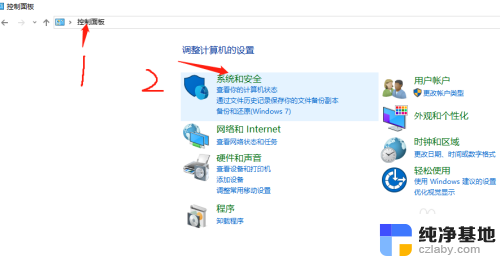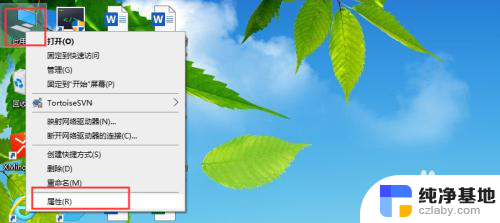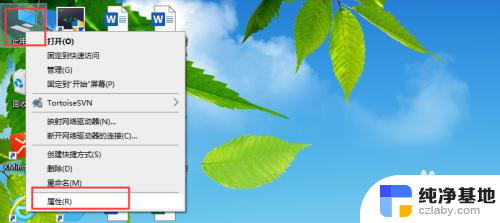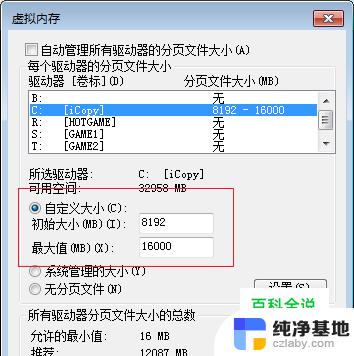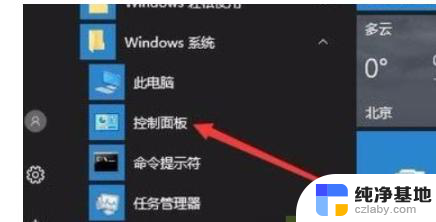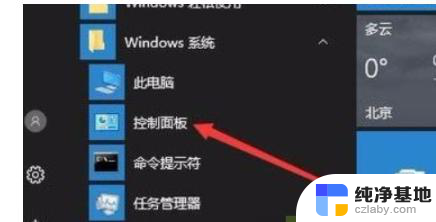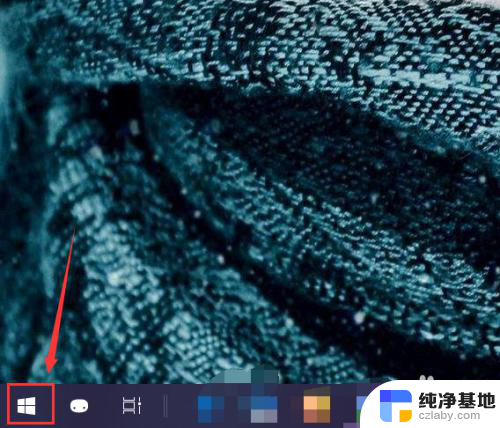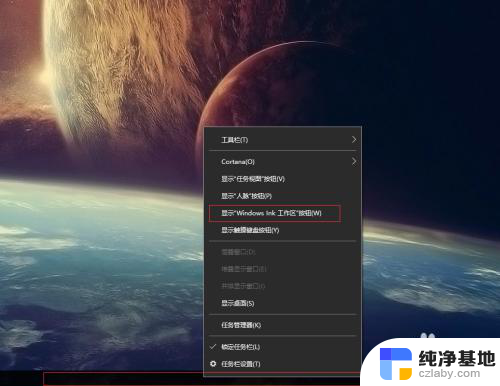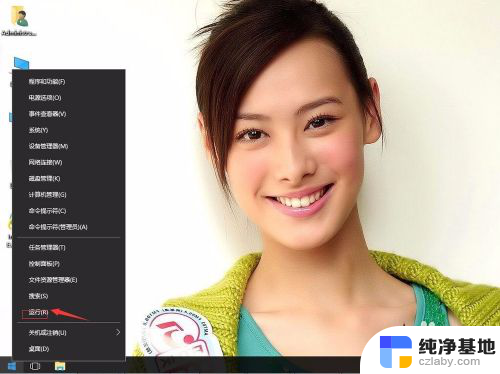电脑怎么添加虚拟光驱
在现代计算机操作系统中,虚拟光驱已经成为了一种常见的辅助工具,特别是在Windows 10系统中,添加虚拟光驱可以帮助用户在没有实际光盘的情况下,模拟出光盘的使用效果。通过虚拟光驱,用户可以方便地挂载和卸载光盘镜像文件,实现光盘内容的读取和使用。本文将介绍在Windows 10系统中如何添加虚拟光驱,并简要说明虚拟光驱的使用方法。
具体步骤:
1.打开“我的电脑”切换到目标虚拟光盘文件所在目录,鼠标右击。在弹出的列表中选择“加载至虚拟光驱”。
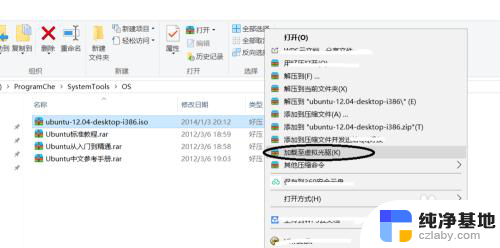
2.操作完成后,可以在左侧的资源管理列表中看到一个新的光驱图标。这个就是刚刚添加的虚拟光驱。
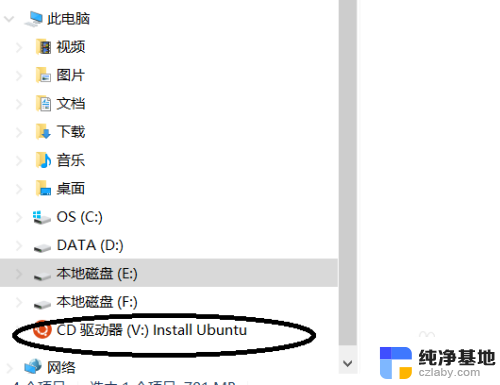
3.切换到“我的电脑”资源管理主界面,可以看到久违的光盘图标。双击可进入该“光盘”文件。
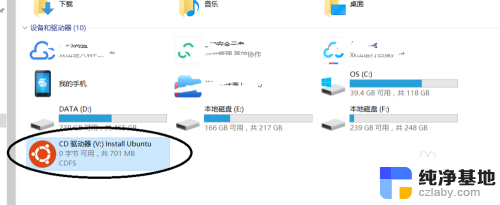
4.操作虚拟光盘的文件和真是光盘的文件几乎无异,比如可以像真是光盘一样用来安装操作系统。

5.如果想删除这个虚拟光驱,可以通过右击该虚拟光驱,然后再弹出的列表中选择“弹出”按钮。
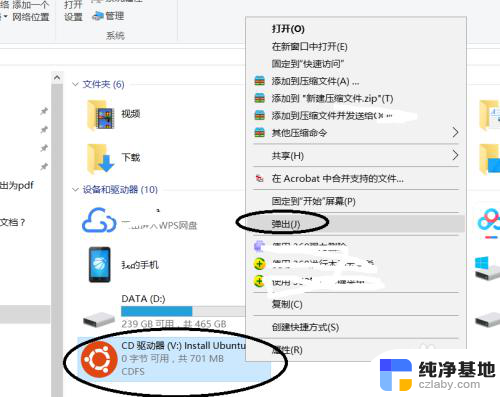
6.虚拟光驱删除成功后,就会从资源管理器的磁盘列表中消失。
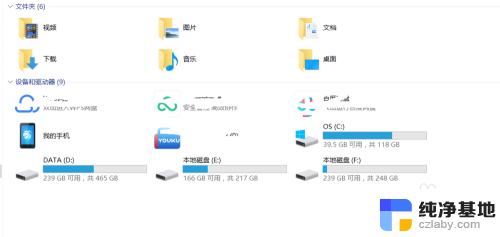
以上就是电脑如何添加虚拟光驱的全部内容,如果你遇到了这种情况,可以按照以上方法来解决,希望这些方法能够对你有所帮助。